Maison >tutoriels informatiques >connaissances en informatique >Comment créer un didacticiel sur le système Apple Win7
Comment créer un didacticiel sur le système Apple Win7
- WBOYWBOYWBOYWBOYWBOYWBOYWBOYWBOYWBOYWBOYWBOYWBOYWBavant
- 2024-03-18 21:46:16957parcourir
L'éditeur php Yuzai vous propose un tutoriel sur la façon de créer un système Apple Win7. Dans ce didacticiel, nous présenterons en détail comment utiliser le logiciel de machine virtuelle et les fichiers image Apple pour installer le système Apple Mac OS X et l'exécuter sur le système d'exploitation Windows 7. Suivez nos étapes et vous terminerez facilement l'ensemble du processus d'installation et découvrirez les fonctions du système Apple d'origine !
Certains internautes souhaitent exécuter certains programmes de jeux sur des ordinateurs Apple et découvrent qu'ils ont besoin du système Win7 pour les utiliser. Ils souhaitent donc installer des systèmes doubles Win7 sur Apple, mais ils ne savent pas comment installer des systèmes doubles Win7 sur des ordinateurs Apple. . Que dois-je faire? Laissez-moi vous apprendre comment installer le système Win7 sur le double système Apple.
Outils de préparation :
1. Disque U 8G ou supérieur
2. Disque de démarrage du disque Win7 U (doit être le système d'origine, le système Ghost ne peut pas être utilisé sur le "). site officiel du système".
Les étapes spécifiques sont les suivantes :
1. Ouvrez d'abord l'assistant Boot Camp du système Apple, cochez la case pour télécharger le dernier logiciel de support Windows d'Apple, puis cliquez pour continuer.
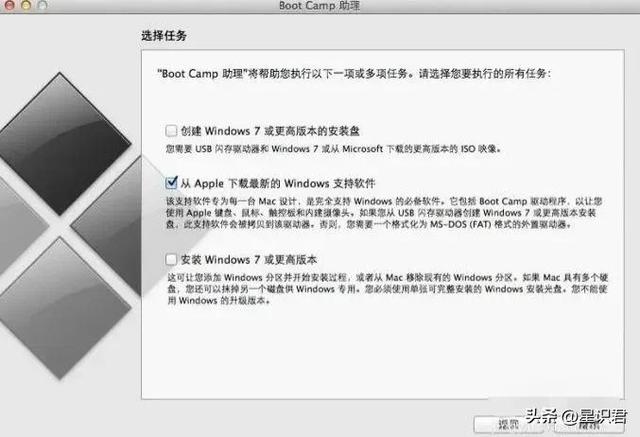
Introduction cliquez ici pour continuer
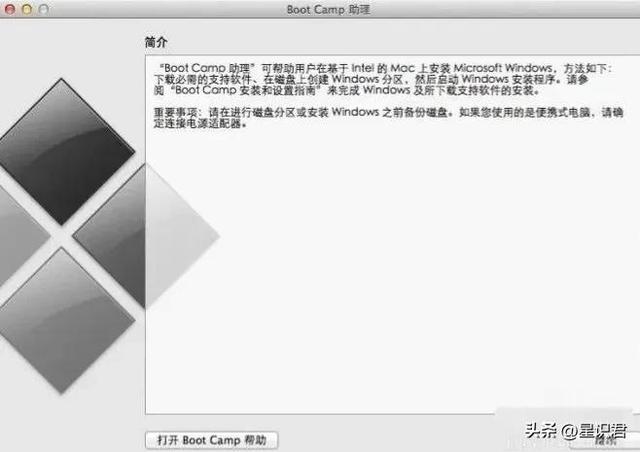
Après avoir inséré la clé USB du système win7, accédez à la page du logiciel de support Windows du Store et choisissez de télécharger le dernier logiciel de support Windows d'Apple. Cliquez sur Continuer et attendez que le système télécharge automatiquement le pilote Windows sur la clé USB.
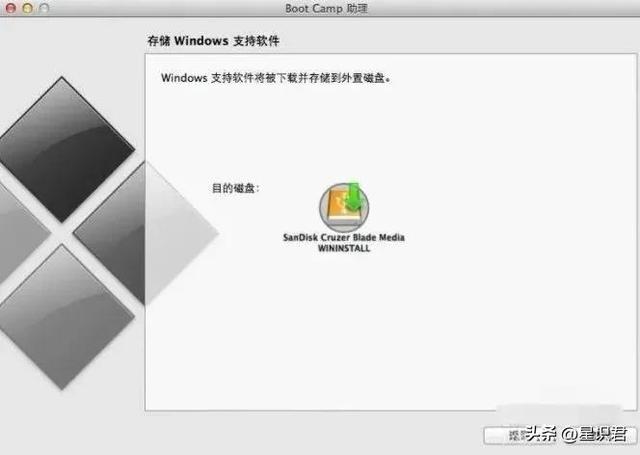
3. Cliquez pour quitter une fois le fichier de support win7 téléchargé.
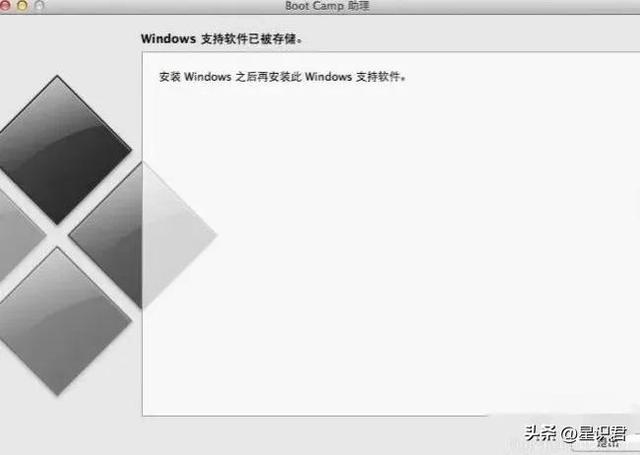
4. Insérez le disque de démarrage dans l'ordinateur, redémarrez Boot Camp Assistant, vérifiez pour installer Windows 7 ou une version ultérieure, puis cliquez sur Continuer.
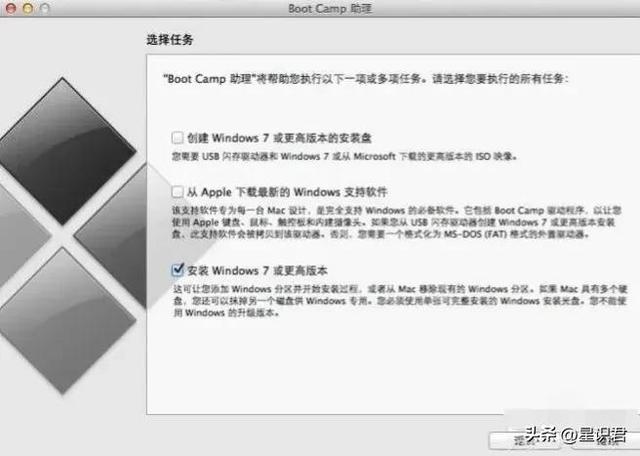
5. Sur la page Créer une partition pour Windows, définissez la taille de la partition Windows. Il est recommandé que les utilisateurs de Windows 7 disposent d'une partition de 60 Go ou plus, cliquez sur Installer.
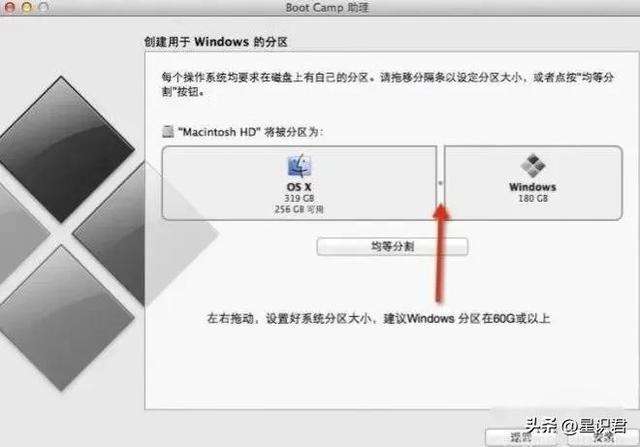
6. Une fois le partitionnement terminé, attendez que le système redémarre automatiquement. Après avoir redémarré l'ordinateur, le système entrera automatiquement dans l'interface d'installation win7.
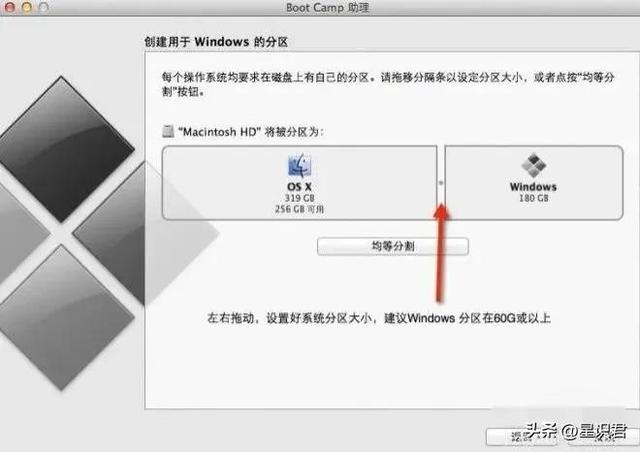
7. Sélectionnez la partition BOOTCAMP, puis cliquez sur Options de lecteur (avancées). Après avoir sélectionné la partition BOOTCAMP, cliquez sur Format. N'oubliez pas de cliquer sur Supprimer. Ne pensez pas à diviser Windows en plusieurs partitions supplémentaires après l'avoir supprimée.

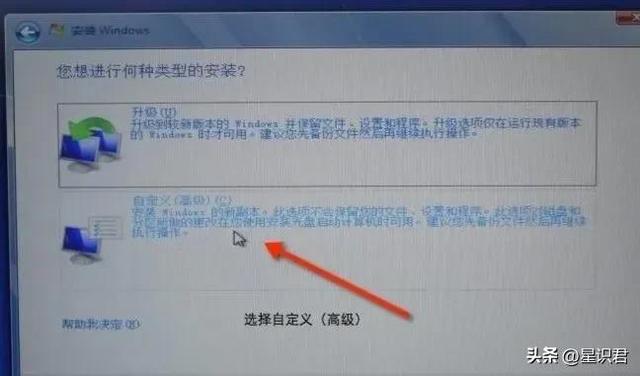
8. Cliquez sur Suivant pour installer le système Windows 7. L'ordinateur peut redémarrer automatiquement plusieurs fois pendant le processus d'installation.
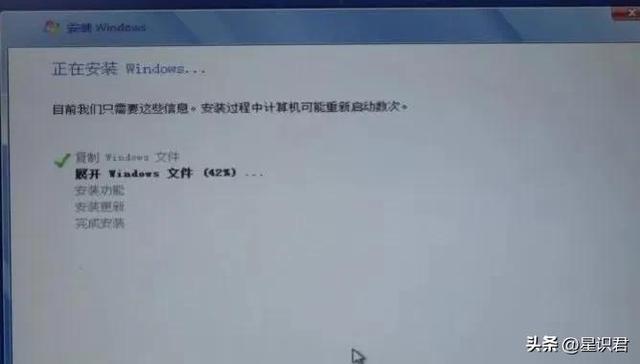
9. Après avoir installé le système, vous devez définir certaines informations de base.
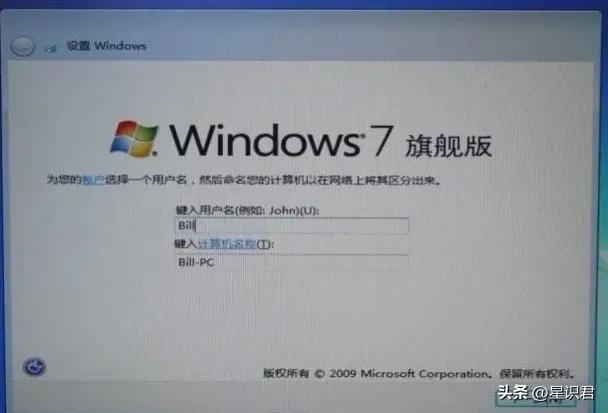
10. Après être entré dans le système, installez le logiciel de support Windows précédemment téléchargé, double-cliquez pour l'ouvrir, comme indiqué ci-dessous :
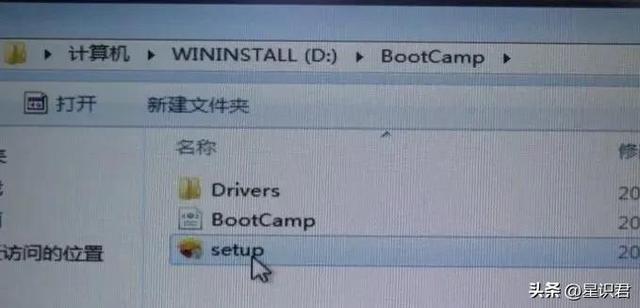
Cliquez ensuite sur Suivant, comme indiqué ci-dessous :

11. l'ordinateur, l'installation du double système est terminée, vous pouvez maintenir la touche Option enfoncée lorsque vous allumerez l'ordinateur ultérieurement pour sélectionner le système qui doit être démarré.
Ce qui précède est le contenu détaillé de. pour plus d'informations, suivez d'autres articles connexes sur le site Web de PHP en chinois!

